
时间:2023-03-03 编辑:hyd
有时候一个音频中,用户想要单独提取其中的伴奏,这个GoldWave就可以轻松的帮你搞定,而且操作也十分的简单,下面来教大家如何使用。
首先导入音乐到GoldWave软件中,点击菜单栏文件打开,弹出一个对话框,选择要导入软件的音乐即可。
首先要提取前注意,,这是立体声,如果只有红色或者绿色英规,说明你这个音频文件不能够消除人声,只有立体声才能消除人声。这里一共有两种提取伴奏的方法,一种是利用声道混合、另外一种是。

第一种方法:在菜单栏中点击效果–立体声–,打开混合器之后我们在调节左声道的左侧音量为百分之百,右侧音量为百分之负一百。同样的道理调节右声道。这样做的原因是不管是左声道还是右声道都有共同的声音,通过让左右声道减去共同的部分只剩下不同的部分,而不同的部分中没有人声,所有也就消除了人声,然后点击确认按钮。
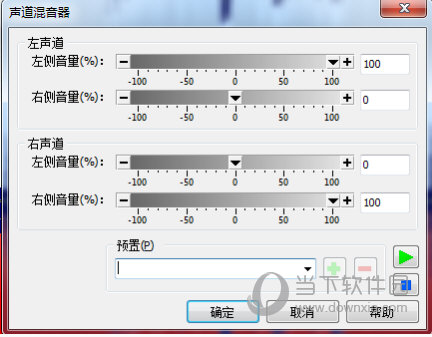
第二种办法:效果立体声,打开之后就会看到一个对话框,点击预置下拉框,从列表中可以选择不同的模式,一般使用的是以下三种减少立体人声,根据自己的需求来选择适合自己的方法。设置好以后点击确认按钮,等待软件开始消除人声。完成之后就可以点击保存了,如果你的原声还有用,就点击另存为,这样就可以了。
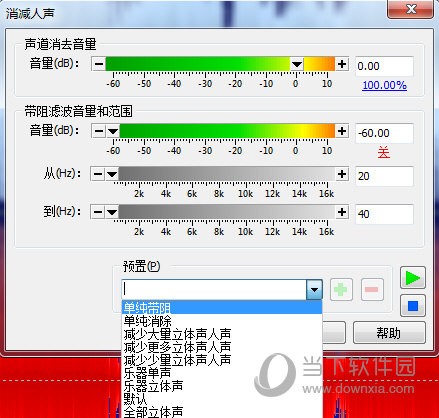
以上教程就已经全部介绍完了,希望对你有帮助。
上文就是小编为您带来的GoldWave怎么提取伴奏 两种方法即可实现了,你学会了吗?若还有疑问请多多关注游戏爱好者!
GoldWave相关攻略推荐:
GoldWave压缩器有哪些功能?GoldWave压缩器功能及用法一览